macOS Sonoma đã cho phép người dùng thêm widget lên màn hình desktop. Giờ đây, bạn có thể theo dõi tất cả thông tin cần thiết ngay trên desktop mà không cần chuyển đổi qua lại giữa các ứng dụng. Mọi thứ quan trọng đều nằm trong tầm mắt của bạn. Thật may mắn, việc thêm widget trên macOS Sonoma cực kỳ đơn giản. Cho dù bạn muốn cập nhật email mới nhất hay theo dõi thời gian sử dụng màn hình, những widget Mac tốt nhất sẽ đáp ứng nhu cầu của bạn. Trong bài viết này, chúng tôi sẽ giới thiệu 10 widget macOS Sonoma tốt nhất mà bạn nên biết. Cùng khám phá ngay!
Contents
- Widget macOS Sonoma là gì? Tại sao nên sử dụng?
- Top 10 Widget macOS Sonoma Tốt Nhất
- 1. Color Widgets: Tùy Chỉnh Màu Sắc Cho Widget
- 2. World Clock Widget: Đồng Hồ Thế Giới
- 3. Todoist: Quản Lý Công Việc Hiệu Quả
- 4. Calendar & Reminders: Lịch Và Lời Nhắc
- 5. Fantastical: Lịch Cao Cấp
- 6. News: Tin Tức Thời Sự
- 7. Weather: Dự Báo Thời Tiết
- 8. Drafts: Ghi Chú Nhanh
- 9. Spark Mail: Quản Lý Email Hiệu Quả
- 10. Screen Time: Theo Dõi Thời Gian Sử Dụng Màn Hình
- Kết Luận
Widget macOS Sonoma là gì? Tại sao nên sử dụng?
Widget là những ứng dụng mini hiển thị thông tin nhanh chóng và cho phép bạn tương tác với một số tính năng nhất định ngay trên màn hình chính hoặc màn hình khóa mà không cần mở ứng dụng đầy đủ. Trên macOS Sonoma, widget được thiết kế lại đẹp mắt và mạnh mẽ hơn, mang đến trải nghiệm người dùng tuyệt vời.
Lợi ích của việc sử dụng widget macOS Sonoma:
- Tiết kiệm thời gian: Truy cập nhanh thông tin và thực hiện các tác vụ đơn giản mà không cần mở ứng dụng.
- Nâng cao năng suất: Theo dõi tiến độ công việc, lịch trình, thời tiết và nhiều thông tin hữu ích khác ngay trên màn hình.
- Cá nhân hóa trải nghiệm: Tùy chỉnh màn hình desktop với các widget phù hợp với nhu cầu và sở thích.
Top 10 Widget macOS Sonoma Tốt Nhất
1. Color Widgets: Tùy Chỉnh Màu Sắc Cho Widget
Nếu bạn yêu thích việc thêm widget thẩm mỹ vào máy Mac của mình, Color Widgets là tất cả những gì bạn cần. Ứng dụng cung cấp một thư viện các widget được thiết kế sẵn và cũng cho phép bạn tạo widget của riêng mình một cách nhanh chóng. Color Widgets cung cấp các widget tùy chỉnh được thiết kế sẵn mà bạn có thể thêm vào trung tâm thông báo hoặc màn hình desktop của Mac. Ngoài những cái được thiết kế sẵn, bạn cũng có thể thử tạo widget của riêng mình từ đầu.
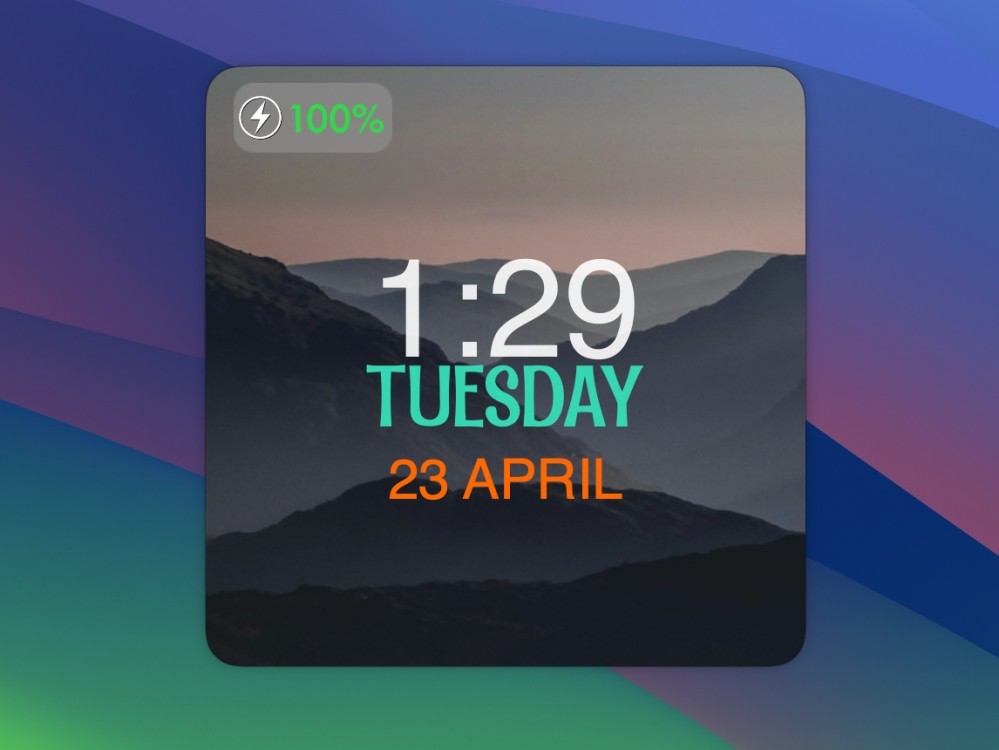 Color Widgets
Color Widgets
Widget macOS Sonoma này bao gồm mọi thứ, từ các công cụ hữu ích như lịch, đồng hồ và pin cho đến các yếu tố thú vị như ảnh và trích dẫn giúp thêm tính thẩm mỹ đẹp mắt cho màn hình nền. Với một loạt các tùy chọn tùy chỉnh, Color Widgets có thể giúp bạn tạo dấu ấn cá nhân cho máy Mac của mình. Tóm lại, nếu bạn là người yêu thích tùy chỉnh, bạn nhất định phải dùng thử widget macOS này.
2. World Clock Widget: Đồng Hồ Thế Giới
Nếu bạn thường xuyên cần kiểm tra giờ của các thành phố khác nhau trên toàn cầu, widget macOS Sonoma này sẽ giúp cuộc sống của bạn dễ dàng hơn. Widget Đồng hồ Thế giới mang đồng hồ thế giới ngay đến màn hình desktop của Mac, vì vậy bạn có thể giữ liên lạc với bạn bè hoặc anh chị em ở xa hoặc xem múi giờ của khách hàng nước ngoài để lên lịch họp.
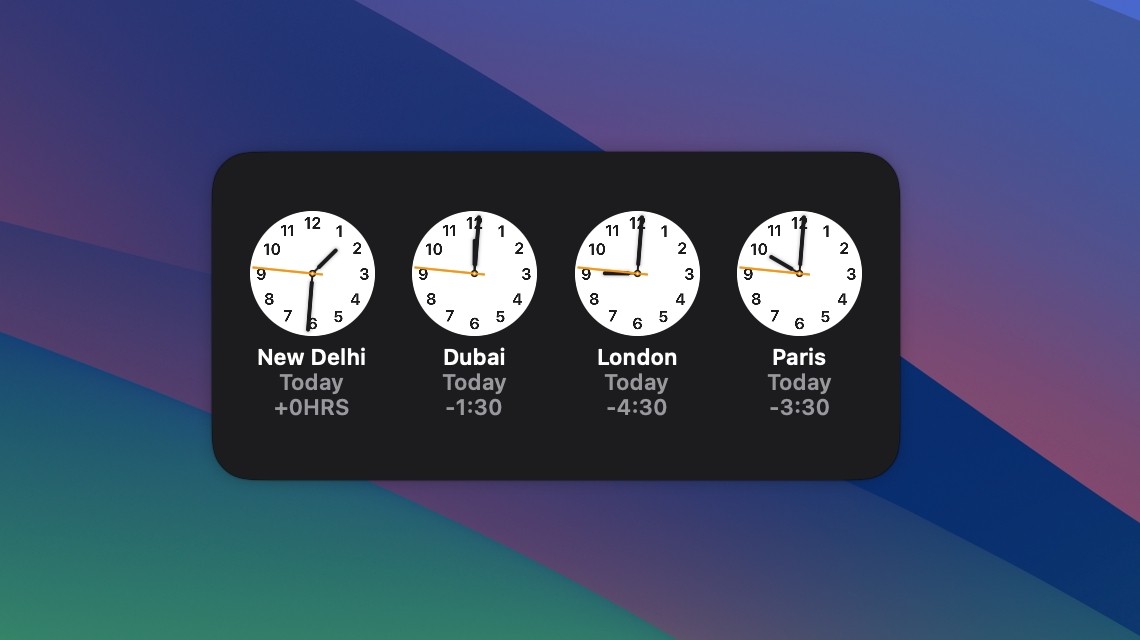 Clock Widget
Clock Widget
Bên cạnh việc xem giờ ở các thành phố khác nhau trên khắp thế giới, bạn có thể nhấp vào tiện ích con để sử dụng đồng hồ bấm giờ, đặt báo thức hoặc bắt đầu hẹn giờ trên máy Mac của mình. Điều tuyệt vời nhất của tiện ích macOS này là nó miễn phí sử dụng với ứng dụng Đồng hồ được cài đặt sẵn trên tất cả các thiết bị của Apple.
Đã được cài đặt sẵn
3. Todoist: Quản Lý Công Việc Hiệu Quả
Bạn có còn viết các nhiệm vụ quan trọng trên giấy và sau đó cứ tìm chúng trong ngăn kéo của mình không? Nếu có, Todoist sẽ thay đổi cuộc sống của bạn tốt hơn. Nó là một ứng dụng quản lý tác vụ và danh sách việc cần làm tuyệt vời giúp bạn luôn ngăn nắp. Bạn có thể lên kế hoạch cho ngày của mình, cộng tác trong các dự án và đặt thời hạn. Bên cạnh đó, ứng dụng cung cấp các mức độ ưu tiên để bạn có thể lập kế hoạch nhiệm vụ của mình theo mức độ ưu tiên và ngày đến hạn. Đó chưa phải là tất cả. Ứng dụng năng suất này dành cho Mac cũng cho phép bạn tích hợp các ứng dụng hữu ích khác như Gmail, Zapier, Lịch, Dropbox, v.v.
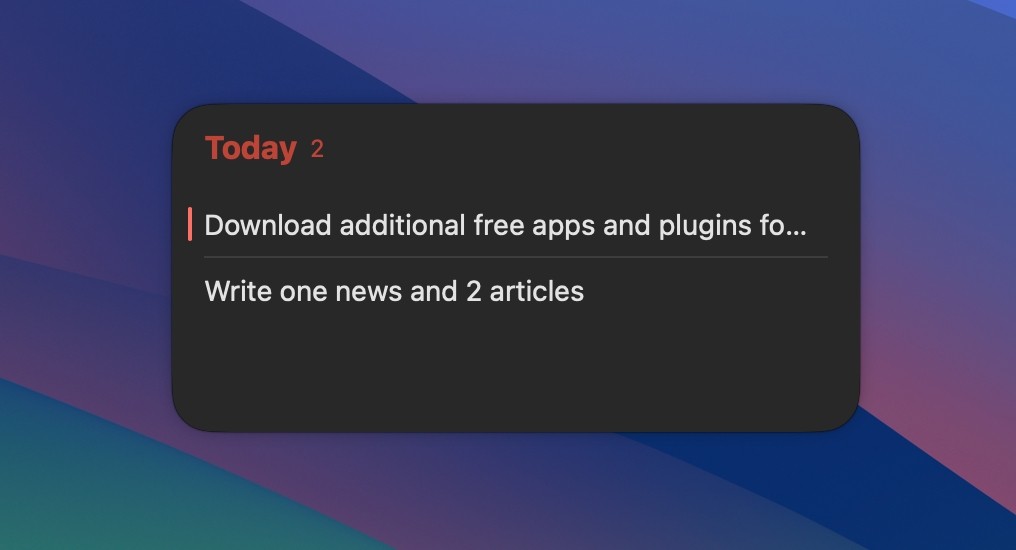 Todoist Widget
Todoist Widget
Nếu bạn yêu thích ứng dụng việc cần làm này, bạn phải dùng thử các widget của họ. Bạn sẽ thấy tất cả các tác vụ được xếp hàng ngay trên màn hình nền. Widget đồng hành giúp dễ dàng theo dõi các tác vụ quan trọng của bạn mà không cần phải chuyển đổi giữa các ứng dụng khác nhau.
4. Calendar & Reminders: Lịch Và Lời Nhắc
Trong khi làm việc trên máy Mac, chắc chắn bạn sẽ muốn theo dõi các sự kiện sắp tới của mình. Phải không? Widget Lịch cho macOS Sonoma cho phép bạn nhanh chóng xem các cuộc họp đã lên lịch, chuyến bay sắp tới và các sự kiện khác được xếp hàng cho bạn. Mặc dù bạn có thể dễ dàng tìm thấy các ứng dụng lịch của bên thứ ba cho macOS, nhưng ứng dụng Lịch tích hợp sẵn đã đáp ứng được nhiệm vụ đối với tôi.
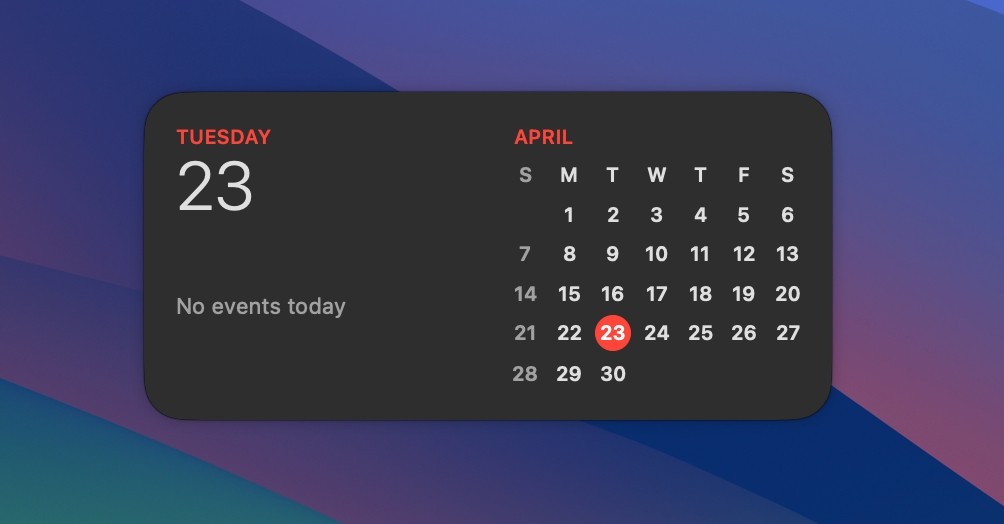 Calendar Widget
Calendar Widget
Để xem tóm tắt các sự kiện sắp tới của bạn, bạn phải chọn từ widget Tiếp Theo hoặc widget Danh sách. Bạn có thể nhấp vào một sự kiện sắp tới để khám phá thêm chi tiết về nó trong ứng dụng Lịch. Tóm lại, đây là một widget tuyệt vời cho những người dùng đang tìm kiếm một widget lịch đơn giản. Nếu bạn muốn có nhiều tùy chọn tùy chỉnh hơn, chúng tôi đã đề cập đến một tùy chọn bên dưới.
Đã được cài đặt sẵn
5. Fantastical: Lịch Cao Cấp
Trong một thời gian dài, Fantastical đã được coi là một trong những ứng dụng lịch tốt nhất. Nếu bạn cảm thấy ứng dụng lịch của Apple thiếu các tính năng hoặc tùy chọn tùy chỉnh, thì đáng để thử Fantastical. Nó là một ứng dụng lịch và tác vụ tiên tiến có thiết kế gọn gàng và tích hợp một số tính năng ấn tượng. Nói về các widget, chúng giúp bạn theo dõi những điều quan trọng đối với bạn. Bạn cũng nhận được dự báo thời tiết 10 ngày mở rộng để có thể theo dõi thời tiết và lên kế hoạch cho chuyến đi chơi của mình một cách thông minh hơn.
Bạn có thể lựa chọn từ một số thiết kế widget tuyệt vời để bạn có thể chọn thiết kế phù hợp với yêu cầu của mình. Bạn có thể sử dụng danh sách sự kiện + lịch, danh sách sự kiện + widget ngày hoặc widget hành động nhanh gọn nhẹ để giữ mọi thứ ở mức tối thiểu.
6. News: Tin Tức Thời Sự
Bạn có thể biết rằng bạn có thể dễ dàng thêm widget cho các ứng dụng bạn đã tải xuống trên iPhone hoặc iPad của mình. Tôi là người thường xuyên sử dụng ứng dụng Apple News và tôi thích cập nhật những tin tức mới nhất xảy ra trong ngày. Bên cạnh iPhone của mình, tôi cũng đã thêm widget Tin tức trên MacBook của mình để theo dõi tin tức quan trọng trong thời gian thực.
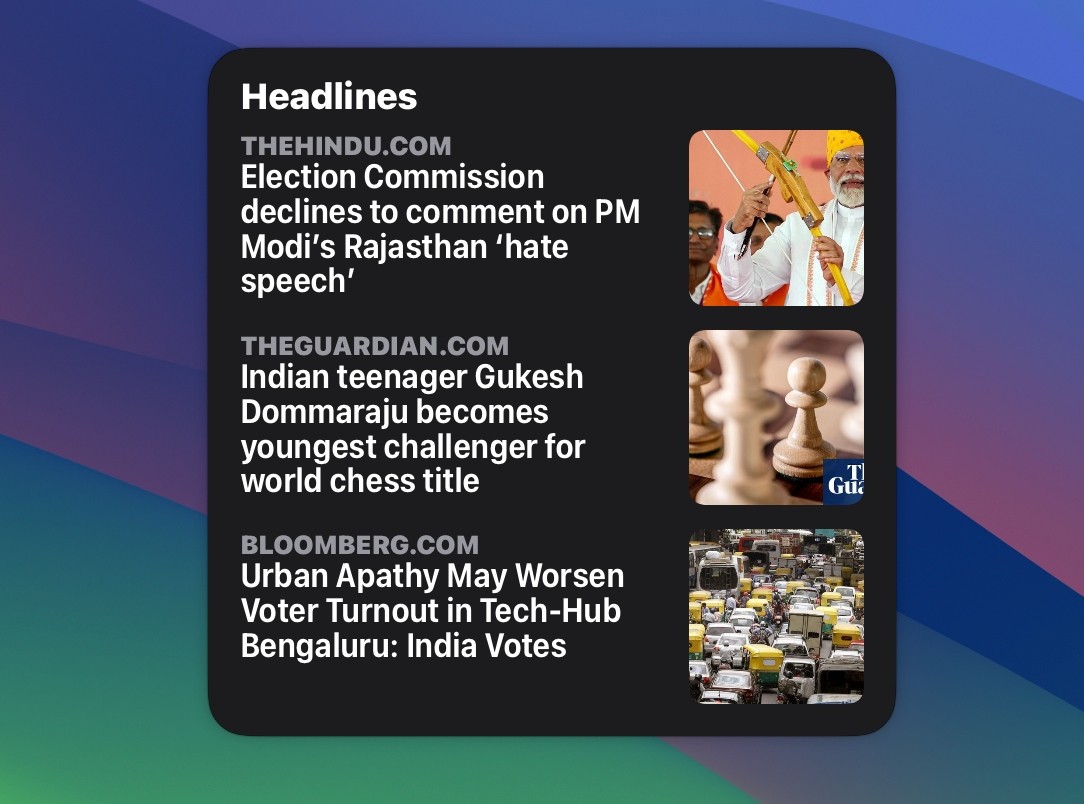 Apple News app
Apple News app
Vì vậy, nếu bạn cũng muốn cập nhật mọi thứ quan trọng đối với mình, Tin tức là một widget cực kỳ hữu ích. Với một loạt các nhà xuất bản đáng tin cậy, ứng dụng cung cấp tin tức nóng hổi trong nhiều lĩnh vực bao gồm công nghệ, kinh doanh, thể thao, chính trị, giải trí, v.v. Điều tốt nhất là ứng dụng có sẵn miễn phí và hỗ trợ nhiều ngôn ngữ.
7. Weather: Dự Báo Thời Tiết
Một widget macOS Sonoma mặc định khác mà tôi luôn có trên màn hình nền của mình là widget thời tiết. Nó cho phép tôi xem lướt qua thông tin thời tiết hiện tại mà không cần phải mở ứng dụng Thời tiết thường xuyên. Tôi có thể theo dõi thông tin thời tiết cần thiết như nhiệt độ hiện tại, nhiệt độ cao nhất và thấp nhất hoặc chỉ số chất lượng không khí.
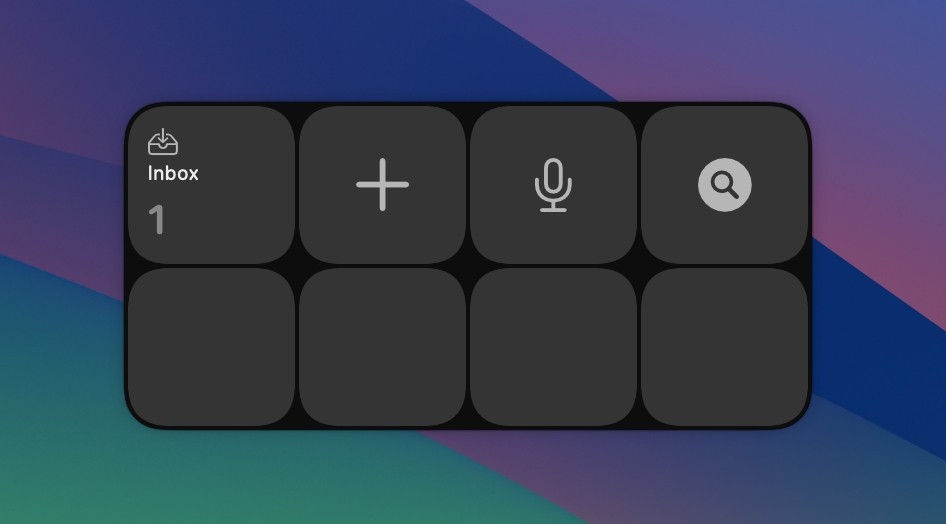 Apple Weather app
Apple Weather app
Ứng dụng Thời tiết ngày càng tốt hơn và hiển thị thêm thông tin. Có một Bảng Mặt Trăng mới cho phép bạn theo dõi mặt trăng ngay từ iPhone của mình. Đối với tôi, ứng dụng thời tiết mặc định hoạt động rất tốt.
Đã được cài đặt sẵn
8. Drafts: Ghi Chú Nhanh
Tôi đã sử dụng ứng dụng ghi chú “Drafts” trên iPhone của mình được một thời gian khá dài rồi và tôi thích các widget nhanh chóng đi kèm với nó. Gần đây, tôi cũng đã bắt đầu sử dụng Drafts trên máy Mac của mình và nó mang lại sự tiện lợi tương tự. Điều tôi thích nhất ở Drafts là nó cho phép tôi ghi chú nhanh chóng. Cho dù tôi muốn dán một số văn bản đã sao chép hay ghi âm ghi chú bằng giọng nói, widget Sonoma này đều cho tôi quyền truy cập tức thì vào các tính năng này.
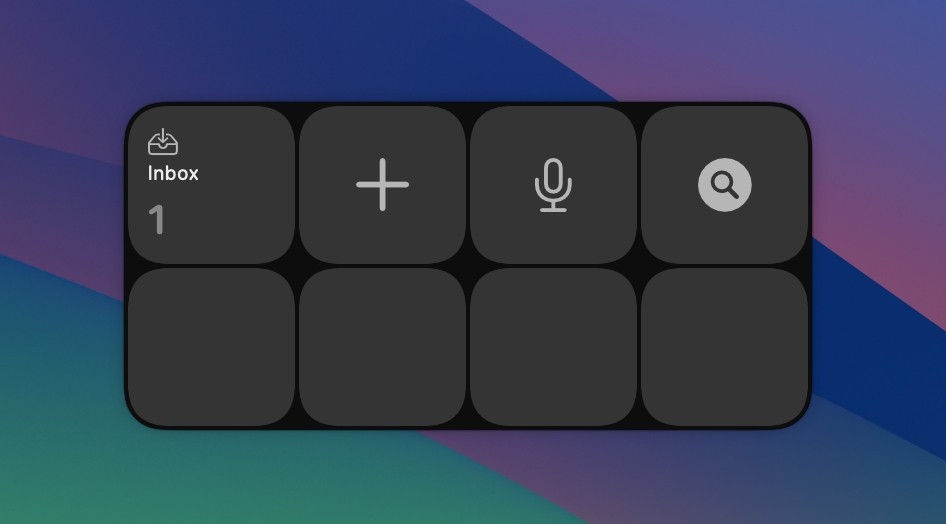 Apple Weather app
Apple Weather app
Nếu bạn đã mở khóa phiên bản cao cấp, ứng dụng Drafts sẽ cung cấp cho bạn nhiều loại widget hơn có thể giúp bạn truy cập ghi chú của mình dễ dàng và nhanh chóng hơn nhiều. Trong trường hợp bạn không sử dụng Drafts, bạn có thể kiểm tra xem ứng dụng ghi chú của bạn có cung cấp widget hay không.
9. Spark Mail: Quản Lý Email Hiệu Quả
Widget iPhone khác mà tôi thích sử dụng trên máy Mac của mình là Spark Mail. Đây là một trong những ứng dụng email tốt nhất dành cho Mac mang đến trải nghiệm hàng đầu cho các chuyên gia và nhóm của họ. Một trong những tính năng tốt nhất của Spark là Hộp thư đến Thông minh hiển thị những gì quan trọng đối với bạn và dọn dẹp phần còn lại của hộp thư đến. Do đó, bạn có thể tập trung chính xác vào những gì quan trọng đối với mình. Nó là một ứng dụng email nhiều tài khoản, cho phép bạn tự do kết nối tất cả tài khoản của mình và theo dõi email từ một nơi. Ứng dụng hỗ trợ iCloud Drive và Dropbox và cũng có lịch tích hợp.
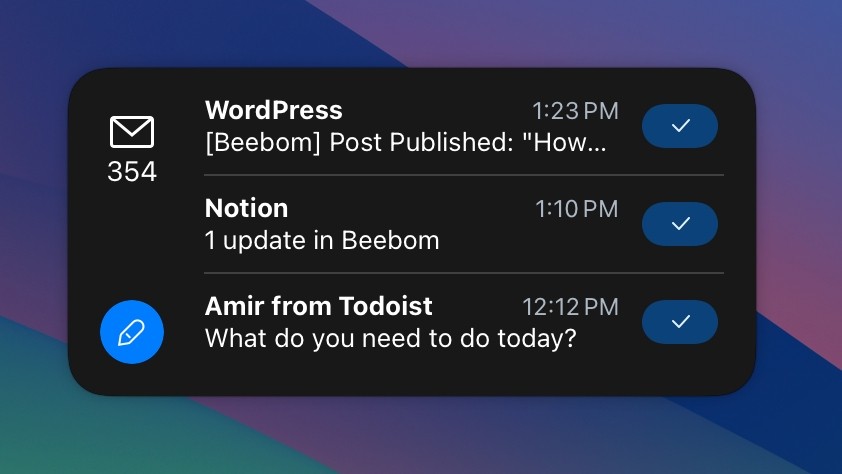 Spark Mail Widget
Spark Mail Widget
Nếu bạn đang sử dụng Spark Mail, bạn phải thử các widget của họ có nhiều thiết kế khác nhau. Bạn có thể chọn thiết kế tốt nhất và theo dõi email ngay từ màn hình nền của máy Mac.
10. Screen Time: Theo Dõi Thời Gian Sử Dụng Màn Hình
Hãy đối mặt với điều đó, Chúng ta dành quá nhiều thời gian trước màn hình mỗi ngày. Mặc dù chúng ta có thể có một số mục tiêu lớn để cắt giảm thời gian sử dụng màn hình hàng ngày, nhưng điều đó không bao giờ dễ dàng hơn. Mọi thứ đều tốt nếu chúng ta đang bám sát công việc của mình, nhưng đôi khi, chúng ta có thể chuyển từ ứng dụng làm việc sang ứng dụng giải trí ngay lập tức. Đôi khi, chúng ta mải mê cuộn doom đến mức không biết ứng dụng nào đang ngốn thời gian quý báu của mình. Nếu bạn cũng đang ở trên cùng một con thuyền, thì widget Thời gian sử dụng màn hình sẽ giúp bạn kiểm soát việc sử dụng ứng dụng của mình.
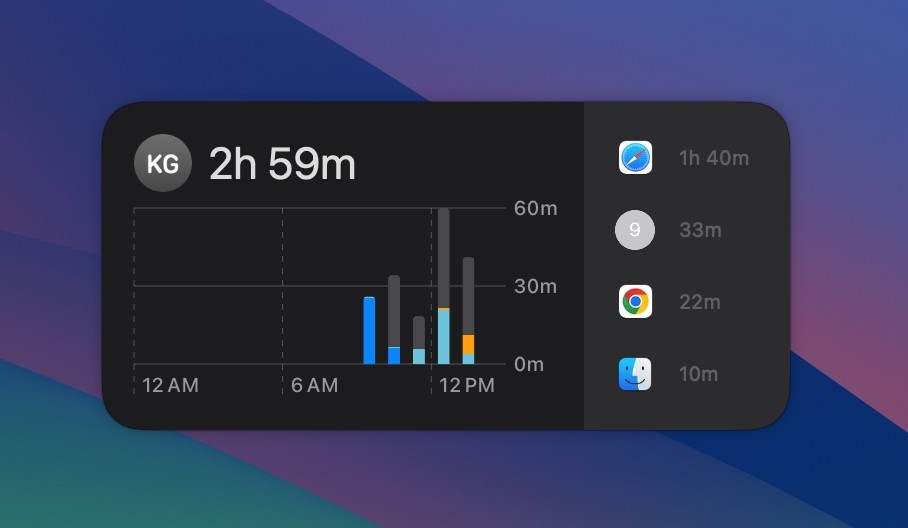 Screen Time
Screen Time
Widget Sonoma được cài đặt sẵn này giúp bạn theo dõi thời gian bạn đã sử dụng màn hình trên các thiết bị Apple của mình. Widget có ba kích thước khác nhau để bạn có thể quyết định mình muốn xem bao nhiêu thông tin. Bạn có thể xác định các mẫu chịu trách nhiệm cho năng suất giảm sút của bạn. Khi bạn biết chúng, bạn có thể hành động để vượt qua sự phân tâm kỹ thuật số của mình.
Đã được cài đặt sẵn
1. Làm thế nào để thêm widget vào màn hình desktop trên macOS Sonoma?
Nhấp chuột phải vào màn hình desktop, chọn “Chỉnh sửa Widget” và sau đó kéo thả widget bạn muốn từ thư viện widget.
2. Tôi có thể thay đổi kích thước của widget được không?
Có, hầu hết widget đều cho phép bạn thay đổi kích thước bằng cách kéo các cạnh của chúng.
3. Làm thế nào để xóa widget khỏi màn hình desktop?
Trong chế độ chỉnh sửa widget, di chuột qua widget bạn muốn xóa và nhấp vào nút xóa (biểu tượng dấu trừ).
4. Tôi có thể tải thêm widget từ đâu?
Bạn có thể tìm thấy thêm widget trong Mac App Store bằng cách tìm kiếm “widget macOS Sonoma”.
5. Widget có ảnh hưởng đến hiệu suất của máy Mac không?
Nhìn chung, widget được thiết kế để hoạt động hiệu quả và không ảnh hưởng đáng kể đến hiệu suất của máy Mac. Tuy nhiên, việc sử dụng quá nhiều widget có thể làm chậm máy.
6. Tôi có thể tùy chỉnh widget như thế nào?
Một số widget cho phép bạn tùy chỉnh nội dung và giao diện của chúng. Nhấp vào widget và tìm kiếm các tùy chọn cài đặt.
7. Widget có hoạt động khi máy Mac ở chế độ ngủ không?
Không, widget chỉ hoạt động khi máy Mac đang hoạt động.
Kết Luận
Trên đây là 10 widget macOS Sonoma tốt nhất mà bạn nên dùng thử ngay hôm nay. Hy vọng bạn đã thích bài viết tổng hợp này và chọn được widget yêu thích của mình. Hãy tận dụng sức mạnh của widget để cá nhân hóa trải nghiệm macOS Sonoma của bạn và nâng cao hiệu suất công việc.
